Comment désactiver sélectivement les modules complémentaires d'Internet Explorer
Internet Explorer, ainsi que la plupart des navigateurs, fonctionne avec d'autres logiciels qui fournissent des fonctionnalités dans le navigateur telles que la visualisation de vidéos, l'édition de photos, etc. Ces programmes, appelés modules complémentaires, sont très petits et travaillent en étroite collaboration avec IE.
Parfois, les modules complémentaires peuvent causer des problèmes qui empêchent Internet Explorer d'afficher correctement les pages Web et peuvent même l'empêcher de démarrer correctement.
Parfois, un add-on est la cause d'un erreur de navigateur, généralement un dans la gamme 400, comme un 404, 403, ou 400.
Comme il est souvent difficile de déterminer quel module complémentaire pose problème, vous devez désactiver chaque module complémentaire, un par un, jusqu'à ce que le problème disparaisse. Il s'agit d'une étape de dépannage très utile pour résoudre une grande variété de problèmes de navigateur.
Temps requis: La désactivation des modules complémentaires IE en tant qu'étape de dépannage est simple et prend généralement moins de 5 minutes par module complémentaire.
Voir Quelle version d'Internet Explorer ai-je ? si vous n'êtes pas sûr des instructions à suivre.
Microsoft a progressivement supprimé Internet Explorer lors du lancement de Windows 10. Si vous utilisez Windows 10 (et vous devriez probablement l'être), vous utilisez Microsoft Edge au lieu d'IE.
Désactiver Internet Explorer 11, 10, 9 et 8 modules complémentaires
Ouvrez Internet Explorer.
-
Choisir la Outils en haut à droite d'Internet Explorer, près du bouton de fermeture.
IE8 montre le Outils menu tout le temps en haut de l'écran. Pour les versions plus récentes d'Internet Explorer, vous pouvez à la place appuyer sur le Alt pour faire apparaître le menu traditionnel, puis choisissez Outils.
-
Sélectionner Gérer les modules complémentaires du Outils menu.

-
Dans le Gérer les modules complémentaires fenêtre, sur le côté gauche à côté de la Spectacle: menu déroulant, choisissez Tous les modules complémentaires.
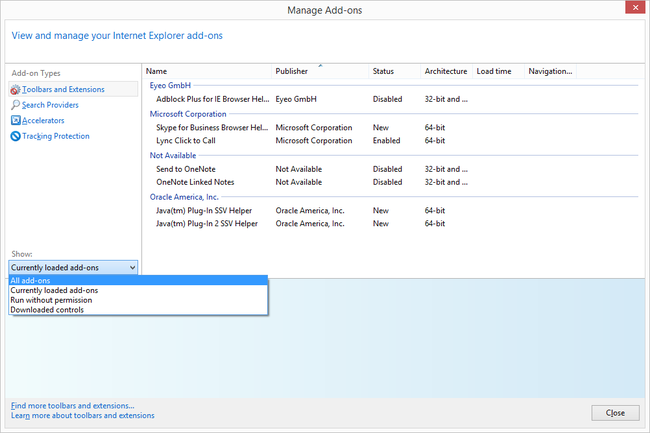
Cette option vous montrera tous les modules complémentaires installés sur Internet Explorer. Vous pouvez plutôt choisir Modules complémentaires actuellement chargés mais si le module complémentaire du problème n'est pas actuellement chargé, vous ne le verrez pas dans cette liste.
-
Cliquez avec le bouton gauche sur le module complémentaire que vous souhaitez désactiver, puis choisissez Désactiver en bas à droite du Gérer les modules complémentaires la fenêtre. Si vous cliquez avec le bouton droit sur le module complémentaire, vous pouvez également le désactiver de cette façon.

Si vous résolvez un problème pour lequel vous ne savez pas quel module complémentaire est le coupable, commencez simplement en haut de la liste en désactivant le premier que vous pouvez.
Certains modules complémentaires sont liés à d'autres modules complémentaires et doivent donc être désactivés en même temps. Dans ces cas, vous serez invité avec une confirmation pour désactiver tous les modules complémentaires associés à la fois.
Si vous voyez le Permettre bouton au lieu de Désactiver, cela signifie que le module complémentaire est déjà désactivé.
Fermez puis rouvrez Internet Explorer.
Vous pouvez maintenant tester les activités d'Internet Explorer à l'origine du problème que vous résolvez ici. Si le problème n'est pas résolu, répétez ces étapes, en désactivant un module complémentaire à la fois jusqu'à ce que votre problème soit résolu.
Désactiver les modules complémentaires d'Internet Explorer 7
Ouvrez Internet Explorer 7.
Choisir Outils du menu.
Dans le menu déroulant résultant, choisissez Gérer les modules complémentaires, suivie par Activer ou désactiver les modules complémentaires...
-
Dans le Gérer les modules complémentaires fenêtre, choisissez Modules complémentaires qui ont été utilisés par Internet Explorer du Spectacle: boîte déroulante.
La liste résultante affichera tous les modules complémentaires qu'Internet Explorer 7 a déjà utilisés. Si un module complémentaire est à l'origine du problème que vous dépannez, il s'agira de l'un des modules complémentaires répertoriés ici.
Sélectionnez le premier module complémentaire répertorié, puis sélectionnez le Désactiver bouton radio dans le Paramètres en bas de la fenêtre et cliquez sur d'accord.
Cliquez sur d'accord si vous y êtes invité avec un "Pour que les modifications prennent effet, vous devrez peut-être redémarrer Internet Explorer" un message.
Fermez puis rouvrez Internet Explorer 7.
Si vous avez désactivé tous les modules complémentaires d'Internet Explorer et que votre problème persiste, vous devrez peut-être Supprimer les contrôles ActiveX d'Internet Explorer comme étape de dépannage supplémentaire.
